
Агуулгын хүснэгт:
- Алхам 1: PowerHub вэб серверийн төсөл ба интернетийг идэвхжүүлсэн гаралтын тохиргооны заавар
- Алхам 2: RaspberriPi Advanced Options -ийг идэвхжүүлнэ үү
- Алхам 3: Шаардлагатай багцуудыг суулгаж эхлээрэй
- Алхам 4: WEB API бүтээх
- Алхам 5: Шаардлагатай хангамж
- Алхам 6: гарц барих
- Алхам 7: Товчлууруудыг суулгана уу
- Алхам 8: Утасны реле
- Алхам 9: Цахилгааны утас ба угсралтын нэмэлт зураг
- Алхам 10: Утасны диаграм
- Алхам 11: Хуурай гүйлтийг туршиж үзээрэй
- Алхам 12: Эхлэх скриптүүдийг тохируулна уу
- Зохиолч John Day [email protected].
- Public 2024-01-30 11:02.
- Хамгийн сүүлд өөрчлөгдсөн 2025-01-23 15:00.



PowerHub вэб серверийн төсөл ба интернетийг идэвхжүүлсэн гаралтын тохиргооны заавар
Танай гэрт интернэт идэвхжүүлсэн гэрэл ба гаралтын мэдээллийн төвлөрсөн төв!
Алхам 1: PowerHub вэб серверийн төсөл ба интернетийг идэвхжүүлсэн гаралтын тохиргооны заавар
Танай гэрт интернэт идэвхжүүлсэн гэрэл ба гаралтын мэдээллийн төвлөрсөн төв
Flashing RaspberriPi Hard Disk/Шаардлагатай програм хангамжийг суулгах (Ubuntu Linux ашиглан) "RASPBIAN JESSIE LITE" татаж авах
DashboardPI -д зориулж шинэ хатуу дискээ үүсгээрэй
USB адаптераар дамжуулан microSD -ийг компьютерт оруулаад dd командыг ашиглан дискний дүрсийг үүсгэнэ үү
Оруулсан microSD картаа df -h командын тусламжтайгаар олоод салгаад дискний хуулбар dd тушаалаар дискний дүрсийг үүсгэнэ үү.
$ df -h/dev/sdb1 7.4G 32K 7.4G 1%/медиа/XXX/1234-5678
$ umount /dev /sdb1
Анхааруулга: тушаал үнэхээр зөв байгаа эсэхийг шалгаарай, та энэ тушаалаар бусад дискийг гэмтээж болно
if = RASPBIAN JESSIE LITE зургийн файлын байршил = таны microSD картны байршил
$ sudo dd bs = 4M if =/path/to/raspbian-jessie-lite.img of//dev/sdb (жич: энэ тохиолдолд/dev/sdb,/dev/sdb1 нь одоо байгаа үйлдвэрийн хуваалт байсан. microSD)
RaspberriPi -ийг тохируулж байна
Шинэ microSD картаа raspberrypi -д оруулаад HDMI порт руу холбогдсон дэлгэцээр асаана уу
Нэвтрэх
хэрэглэгч: pi нэвтрүүлэх: бөөрөлзгөнө
Аюулгүй байдлын үүднээс дансны нууц үгээ солино уу
sudo passwd pi
Алхам 2: RaspberriPi Advanced Options -ийг идэвхжүүлнэ үү
sudo raspi-config
Сонгоно уу: 1 Файлын системийг өргөжүүлэх
9 Нарийвчилсан сонголтууд
A2 хостын нэрийг "WIFI-OUTLET" болгож өөрчилнө үү.
A4 SSH SSH серверийг идэвхжүүлнэ үү
A7 I2C i2c интерфэйсийг идэвхжүүлнэ
Англи/АНУ -ын гарыг идэвхжүүлнэ үү
sudo nano/etc/default/keyboard
Дараах мөрийг өөрчил: XKBLAYOUT = "us"
Хүчин төгөлдөр болохын тулд гарны байрлалын өөрчлөлт / файлын системийн хэмжээг өөрчлөхийн тулд PI -ийг дахин ачаална уу
$ sudo shutdown -r одоо
Wi-Fi сүлжээндээ автоматаар холбогдох
sudo нано /etc/wpa_supplicant/wpa_supplicant.conf
Raspberrypi -г гэрийнхээ WiFi сүлжээнд автоматаар холбохын тулд дараах мөрүүдийг нэмнэ үү (хэрэв таны утасгүй сүлжээг "linksys" гэж нэрлэсэн бол, жишээ нь дараах жишээнд)
сүлжээ = {ssid = "linksys" psk = "ЭНД УТАСГҮЙ НУУЦ ҮГ"} WiFi сүлжээнд холбогдохын тулд PI -г дахин ачаална уу.
$ sudo shutdown -r одоо
Одоо таны PI дотоод сүлжээнд байгаа тул та SSH -ээр дамжуулан алсаас нэвтрэх боломжтой болно. Гэхдээ эхлээд та одоо байгаа IP хаягийг авах хэрэгтэй.
$ ifconfig Дараах командын гаралтаас "inet addr: 192.168. XXX. XXX" -ийг хайж олоорой.
Өөр машин руу очоод raspberrypi руу ssh ашиглан нэвтэрнэ үү
$ ssh [email protected]. XXX. XXX
Алхам 3: Шаардлагатай багцуудыг суулгаж эхлээрэй
$ sudo apt-get шинэчлэлт
$ sudo apt-get шинэчлэлт
$ sudo apt-get install vim git python-request python-gpiozero python-smbus i2c-tools python-дүрслэх python-smbus build-essential python-dev rpi.gpio python3 python3-pip libi2c-dev python3-spidev python-spidev
Орон нутгийн цагийн бүсийн тохиргоог шинэчлэх
$ sudo dpkg-tzdata-г дахин тохируулна уу
интерфэйсийг ашиглан цагийн бүсээ сонгоно уу
Энгийн лавлах l тушаалыг тохируулах [заавал биш]
vi ~/.bashrc
дараах мөрийг нэмнэ үү.
alias l = 'ls -lh'
эх сурвалж ~/.bashrc
VIM -ийн анхдагч синтаксийг тодруулж засах [заавал биш]
sudo vi/etc/vim/vimrc
Дараах мөрийг комментоос хасна уу.
синтакс асаалттай байна
I2c Python драйверуудыг суулгана уу
Алхам 4: WEB API бүтээх
Дараахь заавар нь танд ямар төхөөрөмжүүдийг асааж, унтраах боломжтой wifi сүлжээний янз бүрийн залгуурууд болон хананы унтраалгуудыг тайлбарласан төв зангилаа барих боломжийг олгоно. Энэ бол таны сонгосон вэб хост дээр байрлуулах жижиг PHP скрипт юм. Мэдээлэл авах, тохируулах дараах API -тай. Тэмдэглэл: Зөв URL чиглүүлэлт хийхийн тулд.htaccess файлыг оруулахаа бүү мартаарай.
"Index.php", "values/" фолдер болон settings.php (өөрийн утгаар тохируулсан) PHP -ийг сонгосон вэб сервер дээр суулгаарай. "Settings.php" файл дахь нууц түлхүүрийн утга нь "settings.py" файлд тохируулах нууц түлхүүрийн утгатай тохирч байх ёстой. Энэ нь үндсэн түвшинд бусад вэб урсгалыг утгаа тохируулах, бичихээс сэргийлж, төхөөрөмжөө асаах болно, үүнийг хийхийн тулд танд HTTP хүсэлтийн толгой дээрх энэ хэш API түлхүүр хэрэгтэй болно.
API нь дараах функцуудыг дэмждэг тул энэ төслийн хувьд бид зөвхөн "далбаа" утгыг ашиглах бөгөөд энэ нь унтраалгыг асаах, унтраахыг хэлдэг логик утга юм. Магадгүй та "унших" утгын давуу талыг ашиглахыг хүсч байвал өрөөний температурыг хэмнэж, өрөөний температур хэт халсан тохиолдолд цонхны сэнсийг асааж болно.
Код авах
Дараах төслийг GitHub -аас хуулбарлаж, вэб сервер болон гаралтын RaspberryPI -ийг ажиллуулах кодыг аваарай.
github.com/khinds10/PowerHub
Вэб сервер дээр ажиллаж байх үед API төгсгөлийн цэгүүд
myhost/message (одоогийн мессежийн багцыг авах)
myhost/message/set (HTTP POST нь шинэ зурвас тохируулахын тулд энэ URL -д түүхий мөрийн утга оруулах)
myhost/flag/{id} (тугны одоогийн логик статусыг бүхэл тоогоор авах: {id})
myhost/flag/all (бүх тугуудын одоогийн бүх логик статусыг массив хэлбэрээр авах)
myhost/flag/{id}/set (одоогийн логик статусыг тугны бүхэл тоогоор "үнэн" болгож тохируулна уу: {id})
myhost/flag/{id}/unset (одоогийн логик статусыг тугны хувьд бүхэл тоогоор "худал" болгож тохируулна уу: {id})
myhost/reading/{id} (бүхэл тоогоор унших одоогийн дундаж утгыг авах: {id})
myhost/reading/all (бүх уншилтын одоогийн дундаж утгыг массив хэлбэрээр авах)
myhost/reading/{id}/set (HTTP POST нь одоогийн тооцоолсон дундаж дээр шинэ утга нэмэхийн тулд энэ URL -д түүхий тоон утга оруулна уу) - нийт утгын дундаж утгыг нэгтгэсэн тоо хэмжээг доороос үзнэ үү. Тохиргоо "Уншилтын" утгыг сүүлийн үеийн уншиж буй тоон утгуудын тодорхой тооны дундажаар тооцно. Дундаж утгыг гаргахын тулд хамгийн сүүлд хэдэн уншилт оруулах ёстойг дараах тогтмол болгож тохируулна уу.
$ readingsAverageLimit = 5;
Datastore Server нь доорх дүрмийг нэрлэх замаар байрлуулсан энгийн файлуудын утгыг хадгалах болно. Тэмдэглэл: {id} нь ирж буй хүсэлтийн URL -аар илэрхийлэгдсэн жинхэнэ бүхэл тоогоор солигдоно.
$ valueFileFolder = 'утга' (хэмжих файлыг агуулсан хавтасны нэр) $ messageFileName = 'message.msg' (мессежийн текст файлын нэр) $ readingsFilesNames = 'унших {id}.avg' (CSV -ийн нэр дунджаар) уншигдах файл) $ flagFilesNames = 'flag {id}.flg' (логик тугны тугны тугны файлын нэр)
Бүх утгын файлуудыг systemchmod 777 утга бичих боломжтой эсэхийг шалгаарай/*
Алхам 5: Шаардлагатай хангамж


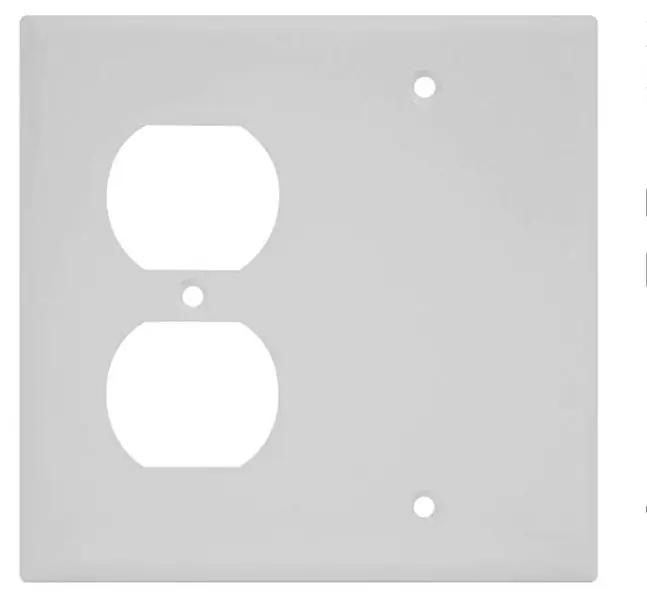
1 инчийн цооног (өрмийн хувьд)
5V 2 сувгийн реле модуль
Хоёр талт савны хананы хавтан
Хоёр талт хайрцаг
Пи тэг В
Surface Mount Backbox Dual Gang
Цагаан гэрэлтүүлэгтэй товчлуурууд
Алхам 6: гарц барих

Гарах табуудыг задлах
Сокет тус бүрийг бие даан асаах/унтраахын тулд залгуурын хажуугийн хавчаарыг хугал
Алхам 7: Товчлууруудыг суулгана уу


1 нүхний хөрөө ашиглан гаралтын нүүрэн талд товчлууруудын гаралтын хажууд байрлуулахын тулд 2 цооног хайчилж ав
Туршилтын бүрэлдэхүүн хэсгүүдийн хэмжээ
Бүх бүрэлдэхүүн хэсгүүд нь гаралтын гадаргуугийн бэхэлгээний хайрцагт багтах эсэхийг шалгаарай
Алхам 8: Утасны реле
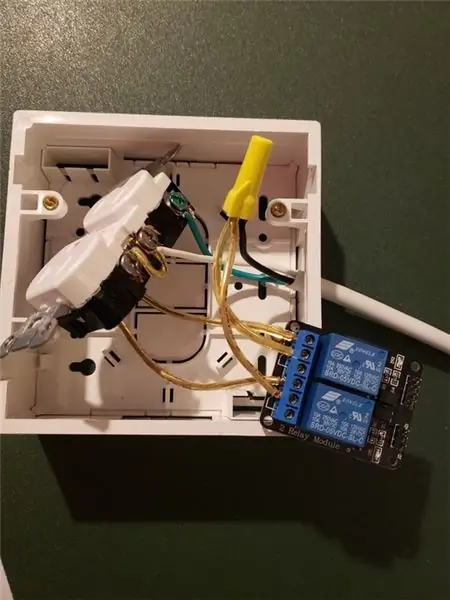

Релеийг залгуурт холбож, хананд хүрэх өргөтгөлийн утаснаас эхлэн газардуулга (ногоон) ба төвийг сахисан (цагаан) -ийг шууд залгуур руу холбоно Халуун (хар) хувьд реле рүү, дараа нь релеээс гаралтын халуун холбогч бүрт холбоно. тус тусад нь
Алхам 9: Цахилгааны утас ба угсралтын нэмэлт зураг

Алхам 10: Утасны диаграм
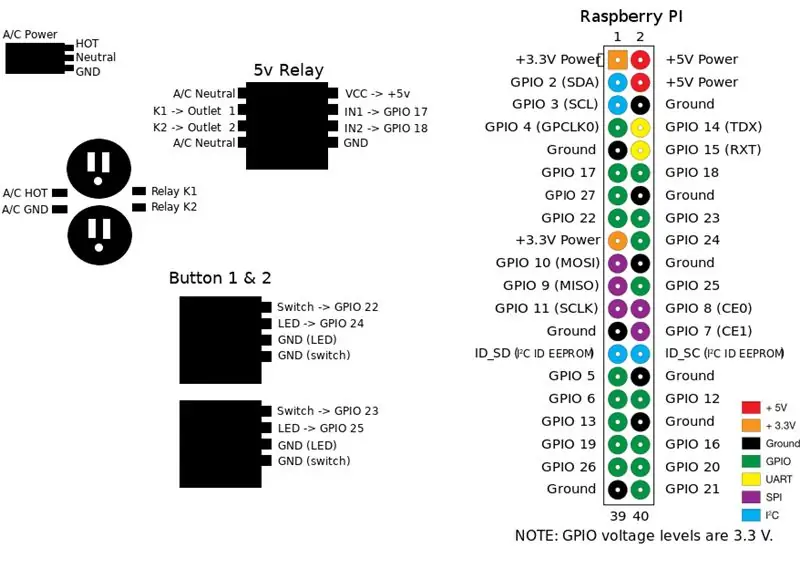
RaspberryPI Python кодтой ажиллахын тулд бүрэлдэхүүн хэсгүүдийг зөв холбохын тулд диаграмыг ашиглана уу.
Алхам 11: Хуурай гүйлтийг туршиж үзээрэй



Нүхний нэгжийг шургуулахаас өмнө эцсийн угсралт хийсний дараа шорт, муу утас байхгүй эсэхийг шалгахын тулд төхөөрөмжийг хуурай ажиллуулна уу.
Алхам 12: Эхлэх скриптүүдийг тохируулна уу
crontab -e
дараах мөрүүдийг нэмнэ үү
@дахин ачаалах python/home/pi/PowerHub/device/outlet/buttons.py @reboot python /home/pi/PowerHub/device/outlet/relay.py
Зөвлөмж болгож буй:
Raspberry Pi RF алсын удирдлагатай сүлжээний залгуур (цахилгаан залгуур): 6 алхам

Raspberry Pi RF-ийн алсын удирдлагатай сүлжээний залгуур (цахилгаан залгуур): Raspberry Pi ашиглан 433 МГц-ийн хямд залгууруудыг (хананы залгуур) удирдах. Pi нь сокетуудын алсын удирдлагаас гаргадаг хяналтын кодыг сурч, програмын хяналтан дор бүх байшингийн алсын эсвэл бүх залгуурыг идэвхжүүлэх боломжтой
Цахилгаан залгуур - Өөрөө ашиггүй хайрцаг: 4 алхам (зурагтай)

Цахилгаан залгуур - Өөрөө салгадаг ашиггүй хайрцаг: Энэ бол ашиггүй машины жишээ юм. Түүний цорын ганц зорилго бол өөрийн цахилгаан хангамжийг салгах явдал юм. Энэ нь ихэвчлэн 3D хэвлэсэн бөгөөд шаардлагатай электрон төхөөрөмжтэй. Бүх зураг, симуляцийг Fusion 360 дээр хийсэн, бүх програмчлалыг Arduino дээр хийсэн
Цахилгаан тэжээлийн залгуур: 7 алхам (зурагтай)

Цахилгаан тэжээлийн залгуурууд: Энэхүү зааварчилгаа нь цахилгаан имп ашиглан интернет идэвхжүүлсэн цахилгаан адаптер болгохын тулд бэлэн байгаа цахилгаан адаптерийг хэрхэн хакердахыг танд харуулав. Энэ нь ухаалаг гар утас эсвэл вэб хөтөч ашиглан сүлжээгээр ажилладаг аливаа төхөөрөмжийг алсаас удирдах боломжийг танд олгоно. Миний гараж " as-c
Шилжүүлэгчийн хувьд хуурамч цахилгаан залгуур: 5 алхам (зурагтай)

Хуурамч цахилгаан залгуурыг солихын тулд: Би хуучин телевизүүдийг дэлгүүр, рестораны дэлгэц болгон ашиглаж байсан. Хэсэг хугацааны өмнө над руу зугтах өрөө барьж байсан хүмүүс над дээр ирсэн. Тэдний барьж байсан өрөөнд 1940 -өөд оны үеийн шүдний эмчийн дадлагын сэдэвтэй. Хуурамч цус асгарлаа
WiFi идэвхжүүлсэн температурын хяналттай ухаалаг залгуур: 4 алхам

WiFi идэвхжүүлсэн температурын хяналттай ухаалаг залгуур: Энэхүү зааварчилгаанд бид хүнд даацын өргөлтийн энгийн ESP8266 болон DHT11 температур/чийгшил мэдрэгч ашиглан WiFi идэвхжүүлсэн температурын датчикийг хэрхэн бүтээх талаар авч үзэх болно. Бид мөн миний бүтээсэн хэлхээний самбарыг ашиглах болно
